 آموزش کامل نحوه کار با کوپن تخفیف در ووکامرس hamyarwp.com
آموزش کامل نحوه کار با کوپن تخفیف در ووکامرس hamyarwp.com
بروزرسانی در شهریور 1400 انجام شد
آموزش کامل نحوه کار با کوپن تخفیف در ووکامرس
قطعا تا بحال چه در فروشگاههای فیزیکی و چه در فروشگاههای اینترنتی با تخفیفات گوناگونی روبرو شدهاید که به محض مواجهه با هرگونه تخفیف و جشنوارهای، توجه شما را به خود جلب کند، این تخفیفات ممکن است حتی در صورتی که قصد خرید نداشته باشید شما را ترغیب به خرید و استفاده از کوپن تخفیف نماید. در واقع هر فروشگاه اینترنتی نیازمند استفاده از کوپن تخفیف در ووکامرس است؛ زیرا وجود تخفیف بر روی محصولات به نوعی باعث جلب نظر و رضایت مشتری و در نهایت خرید او میگردد. چنانچه شما نیز صاحب یک فروشگاه اینترنتی هستید بهتر است برای جذب بیشتر مشتری و افزایش فروش محصولات از کوپن تخفیف استفاده کنید، برای این کار با ما تا انتهای این مقاله همراه باشید تا نحوه ایجاد کد تخفیف در ووکامرس را به شما آموزش دهیم.
آنچه در این مقاله به اختصار خواهید خواند:
- کوپن تخفیف در ووکامرس
- آموزش ایجاد کد تخفیف در ووکامرس
کوپن تخفیف در ووکامرس
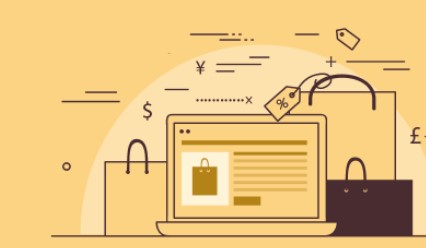
با استفاده از سیستم مدیریت محتوای وردپرس و پلاگین ووکامرس به راحتی و در کمترین زمان ممکن قادر خواهید بود فروشگاه اینترنتی خود را راهاندازی کرده و محصولات خود را به فروش برسانید، یکی از مواردی که به افزایش فروش و جذب بیشتر مشتری کمک بسیاری خواهد کرد استفاده از کوپن تخفیف در ووکامرس میباشد. با ایجاد کد تخفیف در ووکامرس میتوانید به مناسبتهای مختلف کد تخفیف بر روی محصولات قرار دهید تا نظر و توجه مشتریان بسیاری را به سمت محصولات خود جلب و آنها را تشویق به خرید کنید. چنانچه وبسایت فروشگاهی خود را بر پایه وردپرس پیادهسازی کردهاید میتوانید بدون نیاز به کدنویسی و دانش خاصی ایجاد کوپن تخفیف در ووکامرس را ایجاد و بر روی محصولات خود اعمال نمایید. در صورتی که به تازگی با فروشگاهساز ووکامرس آشنا شدهاید توصیه میکنیم ابتدا مقاله آموزش ووکامرس را مطالعه نموده سپس در ادامه این مقاله با ما همراه باشید تا نحوه ایجاد کد تخفیف در ووکامرس را به شما آموزش دهیم.
آموزش ایجاد کد تخفیف در ووکامرس
در گام نخست برای ایجاد کد تخفیف در ووکامرس لازم است به پیشخوان وردپرس سایت خود وارد شده و از منوی “ووکامرس” گزینه “کوپنها” را انتخاب کنید. با کلیک بر روی این گزینه وارد صفحه زیر خواهید شد:
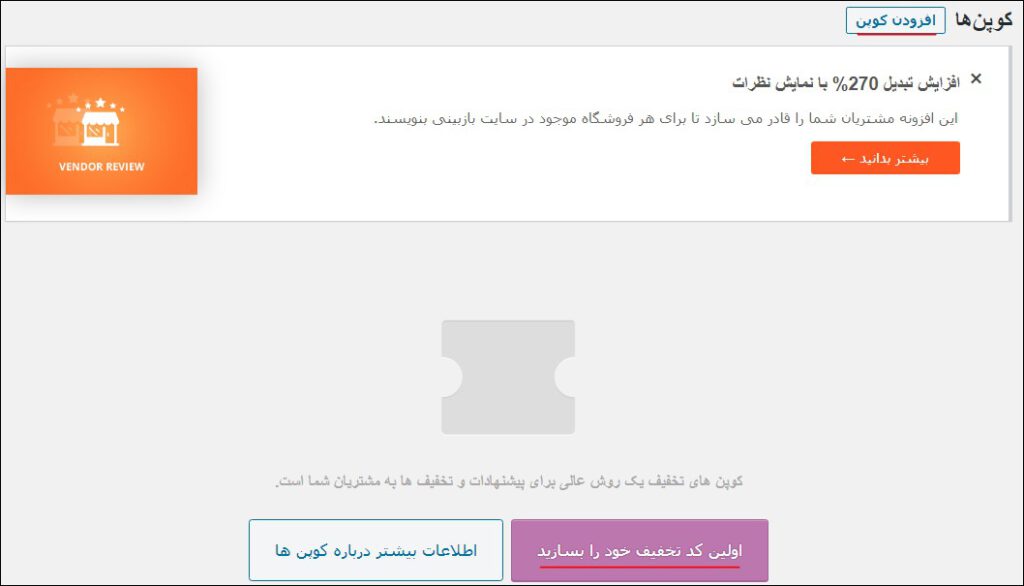
برای ساخت کوپن جدید کافیست بر روی دکمه “افزودن کوپن” یا “اولین کد تخفیف خود را بسازید” کلیک کنید تا صفحه زیر نمایان شود:
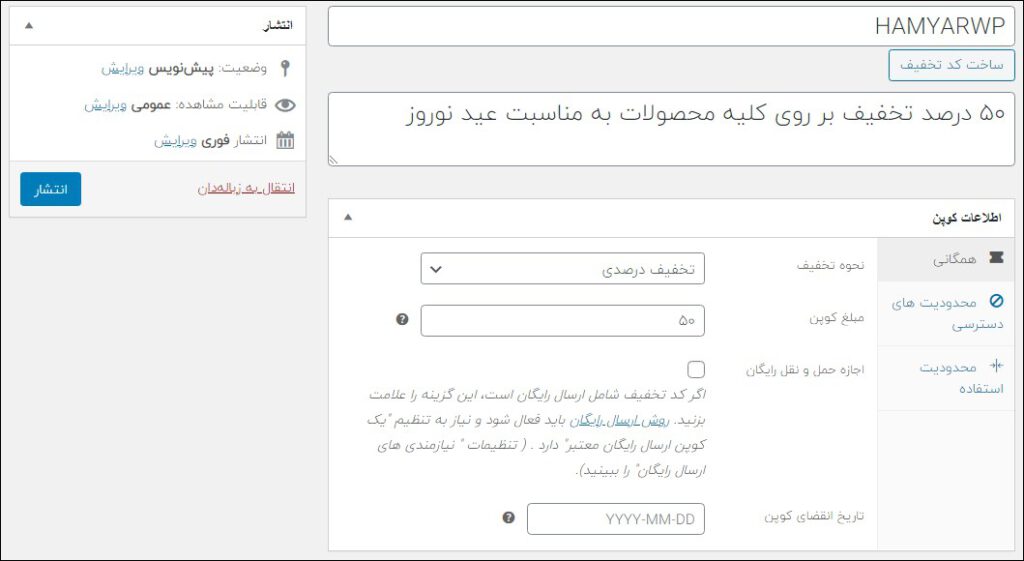
در کادر اول میبایست کد تخفیف موردنظر خود را وارد کنید یا با کلیک بر روی دکمه “ساخت کد تخفیف” ووکامرس میتواند به طور خودکار و با کمک یک الگوریتم کدهای اختصاصی بسازد، از طریق این کد تخفیف کاربران میتوانند محصولاتی که شامل تخفیف میباشند را خریداری نمایند. کادر بعد مربوط به توضیحات کوپن است که میتوانید توضیحات دلخواهی مانند زمان، نحوه استفاده، استفاده برای چه محصولاتی و غیره را وارد کنید.
در ادامه “اطلاعات کوپن” را مشاهده خواهید کرد که دارای چند سربرگ زیر میباشد:
سربرگ همگانی
- نحوه تخفیف: از طریق این بخش میتوانید نحوه اعمال تخفیف بر روی محصولات را انتخاب کنید، این بخش شامل سه گزینه زیر است:
- تخفیف درصدی: در صورت انتخاب این گزینه تخفیف به صورت درصدی بر روی تمام یا بخشی از محصولات اعمال خواهد شد.
- تخفیف ثابت سبد خرید: در صورت انتخاب این گزینه میتوانید در انتها مبلغ ثابتی از سبد خرید کسر کنید، به عنوان مثال میتوانید این گزینه را انتخاب و مبلغ 50 هزار تومان را به عنوان تخفیف در نظر بگیرید تا این میزان تخفیف در سبد خرید مشتری به صورت خودکار اعمال شود.
- تخفیف ثابت محصول: این گزینه یک تخفیف ثابت بر روی یک محصول خاص را اعمال میکند.
- مبلغ کوپن: پس از انتخاب نحوه تخفیف، در صورت درصدی بودن تخفیف از طریق این گزینه میتوانید میزان درصد تخفیف را وارد و یا در صورت انتخاب یک تخفیف ثابت، مبلغ تخفیف موردنظر خود را وارد نمایید.
- اجازه حمل و نقل رایگان: با علامت زدن این قسمت میتوانید علاوه بر تخفیفی که بر روی محصول اعمال میگردد از ارسال رایگان نیز برخوردار باشد.
- تاریخ انقضای کوپن: آخرین گزینه مربوط به تاریخ انقضای کوپن است که میتوانید تاریخ اتمام زمان کوپن را نیز مشخص کنید.
سربرگ محدودیتهای دسترسی
این سربرگ مربوط به اعمال محدودیتهایی برای دسترسی به کد تخفیف میباشد که دارای گزینههای مختلفی میباشد، در ادامه به بررسی هر کدام از این گزینهها خواهیم پرداخت.
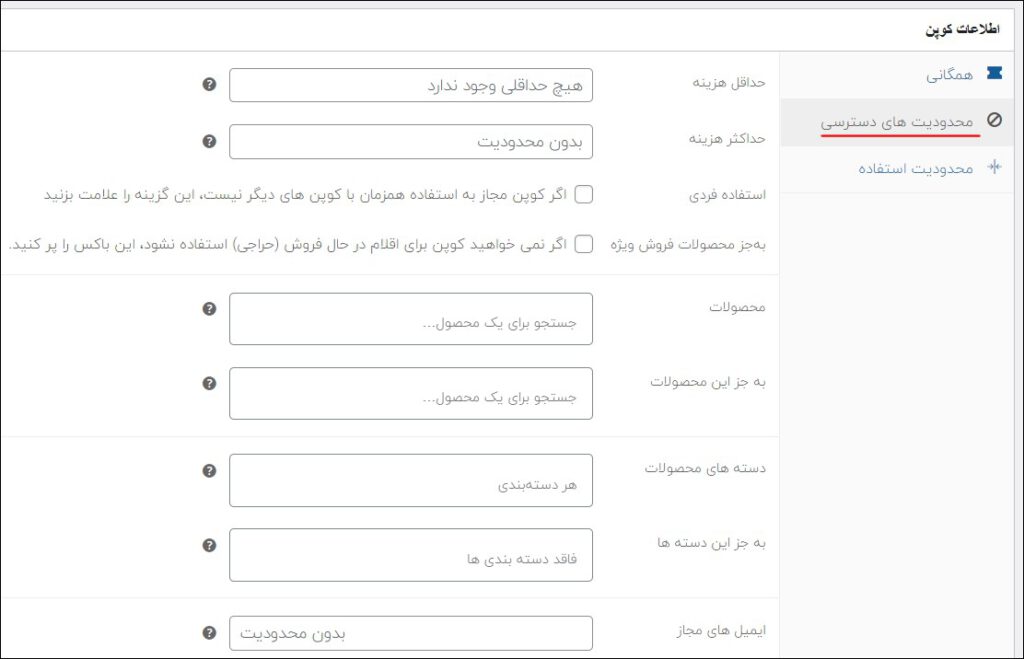
- حداقل هزینه: در این کادر میتوانید حداقل مبلغ سبد خرید را مشخص کنید، به عنوان مثال در صورتی که در این کادر 100.000 وارد کنید، کوپن تخفیف فقط برای خریدهایی که بالاتر از این مبلغ باشند اعمال خواهد شد؛ در غیر اینصورت قادر به استفاده از کوپن تخفیف نمیباشد.
- حداکثر هزینه: در این کادر نیز میتوانید حداکثر قیمت را نیز برای کوپن تخفیف در ووکامرس در نظر بگیرید. به این معنی که اگر میخواهید کوپن تخفیف شما برای بازه قیمتی خاصی از محصولات باشد میتوانید در این قسمت مشخص کنید، چنانچه مبلغ نهایی سبد خرید از این میزان بیشتر شود باز هم قادر به استفاده از کوپن تخفیف نمیباشد.
- استفاده فردی: در صورت فعال کردن تیک این گزینه اگر شما چند کد تخفیف مختلف در ووکامرس تعریف کرده باشید این کد تخفیف برای مشتری قابل استفاده بوده و امکان استفاده از کدهای تخفیف به صورت همزمان برای یک محصول وجود نخواهد داشت.
- بهجز محصولات فروش ویژه: چنانچه محصولاتی در فروشگاه وجود دارند که دارای تخفیف فروش ویژه هستند و حال شما نیز قصد دارید کوپنی دیگر برای محصولات اختصاص دهید، اگر بخواهید این کوپن بر روی محصولات فروش ویژه اعمال نشود میتوانید این گزینه را نیز فعال نمایید.
- محصولات: این گزینه امکان استفاده از کد تخفیف را به یک یا چند محصول محدود میکند، در صورتیکه این تخفیف بر روی سایر محصولات وجود نداشته باشد.
- بجز این محصولات: چنانچه بخواهید بعضی از محصولات شامل حال تخفیفات نشوند، میتوانید آنها را در این بخش وارد کنید.
- دستههای محصولات: اگر بخواهید تخفیف کوپن شامل دستهای خاص شود، میتوانید دسته مورد نظر خود را از این بخش انتخاب کنید.
سربرگ محدودیت استفاده
با کمک این بخش میتوانید محدودیتهایی برای تعداد و نحوه استفاده کد تخفیف هر مشتری را مدیریت و یا شخصیسازی کنید.
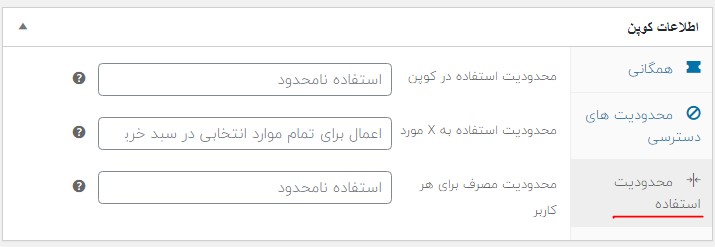
- محدودیت استفاده در کوپن: شما میتوانید با انتخاب تعدادی از افرادی که در مرحله اول از این تخفیف بهرهمند شدند برای سایر افراد محدودیت ایجاد کنید. مثلا فرض کنید شما مبلغی معادل دو میلیون تومان را در نظر گرفتید تا طی دو روز تخفیف دهید اما شاید تعداد افراد به قدری زیاد باشد که بیش از دو میلیون تومان شود، بنابراین میتوانید مشخص کنید فقط 30 نفر اول بتوانند از این تخفیف استفاده کنند و سایر افراد محدود شوند.
- محدودیت استفاده به X مورد: از طریق این گزینه میتوانید مشخص کنید که چه تعداد محصولاتی که در سبد خرید مشتری هستند از تخفیف برخوردار شوند و سایر محصولات شامل تخفیف نباشند.
- محدودیت مصرف برای هر کاربر: با استفاده از این گزینه میتوانید امکان استفاده از کد تخفیف را برای هر کاربر به تعداد دلخواه محدود کنید. تصور کنید یک کوپن تخفیف 50 تومانی در سایت وجود دارد و یک کاربر چندین بار خرید انجام دهد و از این تخفیف بهرهمند شود، برای جلوگیری از این اتفاق میتوانید تعداد دفعات خرید را مشخص کنید.
پس از اعمال تغییرات لازم است بر روی دکمه “انتشار” کلیک کنید تا کوپن تخفیف به ووکامرس شما افزوده شود.
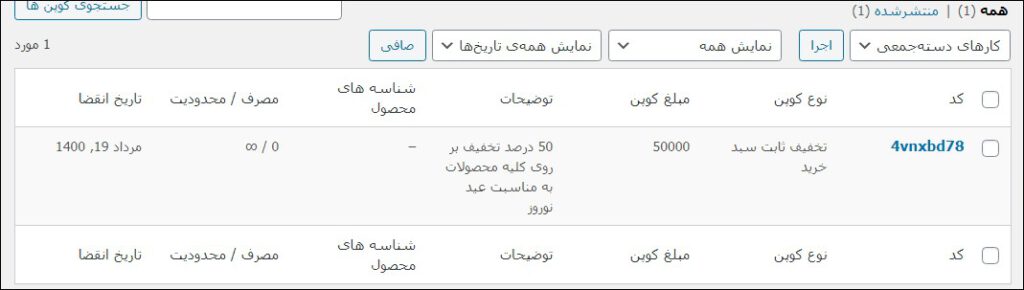
اینک کافیست به بخش محصولات فروشگاه مراجعه نموده و محصولی را خریداری کنید، مطابق تصویر زیر در زمان مشاهده سبد خرید میبایست کد تخفیف خود را در محل موردنظر وارد کرده و بر روی دکمه “اعمال تخفیف” کلیک کنید تا کوپن تخفیف در قیمت نهایی نیز اعمال شود.
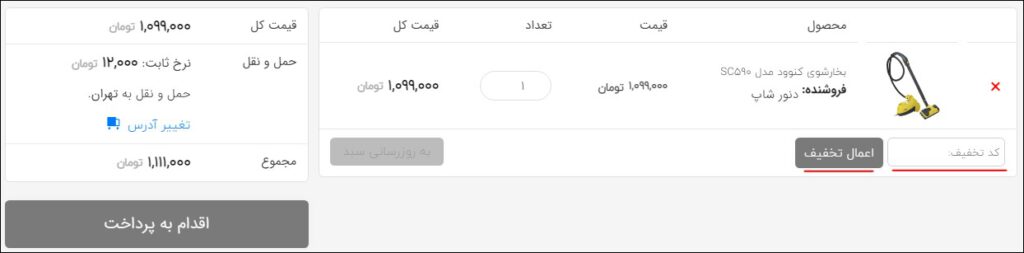
کوپن تخفیف در ووکامرس
ایجاد کد تخفیف در ووکامرس از جمله مهمترین اقدامات کاربرپسند است که در یک فروشگاه اینترنتی از اهمیت بسیاری برخوردار است، شما میتوانید از تخفیفات و جشنوارهها به مناسبتهای مختلفی استفاده کنید تا بازدیدکنندگان با مراجعه به فروشگاه شما توجه آنها جلب و تشویق به خرید از فروشگاه شما شوند. در این مقاله نحوه ایجاد کد تخفیف در ووکامرس را به شما آموزش دادیم، امیدواریم با مطالعه این مقاله و ساخت کوپن تخفیف در ووکامرس بتوانید مشتری بیشتری جذب و درآمد خود را افزایش دهید. شما میتوانید سوالات و نظرات خود را از بخش دیدگاهها با ما مطرح کنید؛ همچنین اگر محتوای امروز همیار وردپرس برایتان مفید بود، خوشحال میشویم آن را با دوستان خود در شبکههای اجتماعی به اشتراک بگذارید.





towhidkaregar 5 سال عضو همیار وردپرس
سلام خسته نباشید بنده در منوی فروشگاه ووکامرسیم گزینه کد تخفیف یا کپن ناپدید شده چرا
سید سجاد غلام پور 8 سال عضو همیار وردپرس
سلام
بخش کد تخفیف به قسمت “بازاریابی” منتقل شده
حسین 3 سال عضو همیار وردپرس
خیلی ممنون من هم خیلی دنبالش گشتم
satkala 5 سال عضو همیار وردپرس
افزونه و یا قالبی معرفی می کنین که قابلیت ارائه و اشتراک کد تخفیف ها بصورت نمایشی و لینکی را داشته باشد ؟ مثل اسکریپت Coupons CMS
و مثل سایت تخفیفان یا نت برگ یا تخفیفه یا هات تخفیف و …
satkala.com
m317 5 سال عضو همیار وردپرس
سلام و وقت بخیر خدمت همه دوستان
من هم همه ی مشکلاتی که شما دوستان داشتید را داشتم ولی با غیر فعال کردن افزونه دکان مشکلم حل شود
درصورتی که هم خواهید دکان هم داشته باشد باید نسخه پرمیوم دکان را تهیه نمایید
موفق باشد
bor 6 سال عضو همیار وردپرس
سلام
من کوپن رو تعریف کردم ، اما هنگام وارد کردن در سبد خرید بدون اینکه ارور یا خطایی بده، پساز اعمال قیمت برای پرداحت هیچ تغییری نمیکنه!
تو قسمت فاکتور هم وقتی کد رو میزنم تو حالت لودینگ میمونه و باز هم هیچ اتفاقی نمیفته!!!
ممنون میشم راهنمایی کنید
سید سجاد غلام پور 8 سال عضو همیار وردپرس
این مشکل دلایل متفاوتی همچون ناسازگاری ووکامرس با قالب، تداخل افزونهها، ایجاد مشکل در بخش کدهای قالب و… میتونه باشه.
bor 6 سال عضو همیار وردپرس
تمام فیلترها درست کار میکنن! مثلا اینکه کوپن برای این دسته محصولات نیست یا کد معتبر نیست یا… همه اینا درست کار میکنن به جز زمانی که کوپن باید قیمت روکم کنه که هیچی نمیشه!
جالا یه نظر شما چه باید کرد؟ واقعا انر/زی زیادی ازم گرفته! راهنمایی کنید
سید سجاد غلام پور 8 سال عضو همیار وردپرس
سایت شما باید کامل بررسی بشه و گفتم به شما دلایل متفاوتی ممکنه برای این مساله وجود داشته باشه
Artan 6 سال عضو همیار وردپرس
سلام
من کوپن رو تعریف کردم ، اما هنگام استفاده این ارور رو میده
«یک کوپن باید با یک محصول فروشنده محدود شود. »
ممنون میشم راهنمایی کنید
بهاره کوهستانی 12 سال عضو همیار وردپرس
سلام
بله دقیقا! شما باید کوپن رو برای یک محصول یا یک سری محصول محدود کنید و اختصاص بدید.
mrezahooman77 7 سال عضو همیار وردپرس
با عرض سلام و خسته نباشید
می خواستم بدونم چجوری می شه درصد تخفیف هر کدوم از محصولات رو نمایش داد؟
ممنون میشم اگه راهنماییم کنید.
بهاره کوهستانی 12 سال عضو همیار وردپرس
سلام
از صفحه محصول که تنظیمات اطلاعات محصول رو اضافه میکنید، تخفیف رو وارد کنید روی محصول نشون میده.
amirdoostkami 6 سال عضو همیار وردپرس
سلام کد تخفیف تعریف کردم برای سبد خرید به نام First20 می خوام این کد روی همه محصولات باشه و در بخش محدودیت دسترسی چیزی رو وارد نکردم اما موقع خرید ارور میده که باید فروشنده به یک محصول محدود کنه اون رو یعنی باید همه محصولات سایتم رو درش وارد کنم این کار خب اصولی نیست ممکنه راهنمایی کنید اموزشای زیادی توی نت دیدم ولی جواب منو نداشتن
ممکنه راهنمایی کنید بنده رو میخوام کدی بسازم که مشتری برای بار اول بتونه 20 تومن روی سبدش تخفیف بگیره
hatef mofidi 7 سال عضو همیار وردپرس
سلام
ممنون از مقالات خوبتون
میخواستم ببینم چطور میشه سقف تعیین کرد برای تخفیفاتی که درصدی هستند، مثلا تخفیف 15 درصدی تا سقف 10000 تومان
ممنون میشم اگر راهنمایی بفرمایید
بهاره کوهستانی 12 سال عضو همیار وردپرس
سلام
همین افزونه هم سقف مشخصی رو تعیین میکنه. مقاله رو کامل مطالعه کنید متوجه میشید.
اما افزونه WooCommerce Advanced Free Shipping هم گزینه خوبیه.
hatef mofidi 7 سال عضو همیار وردپرس
ضمن تشکر از پاسخگوییتون
سقف مشخص شده در این مقاله مربوط به سقف خرید میباشد نه سقف تخفیف و حداکثر مقدار خرید را برای استفاده از تخفیف مشخص میکند، بنده منظورم سقف برای تخفیف بود که مثلا اگر 25 درصد تخفیفی بیشتر از 10000 تومان بشه همون 10000 تومان رو بعنوان تخفیف در نظر بگیره
همچنین افزونه WooCommerce Advanced Free Shipping مربوط به ارسال رایگان می باشد و برای تخفیف نیست
با تشکر
ارتین 9 سال عضو همیار وردپرس
سلام
مقاله بسيار خوبي است، من تو بخش ووكامرس كوپن را اصلا ندارم!
چطوري بايد نصبح كنم، ووكامرس را هم اپديت كردم ولي باز اصلا ندارمش
متشكرم
بهاره کوهستانی 12 سال عضو همیار وردپرس
سلام
از قسمت ووکامرس>> پیکربندی مراجعه کنید و فعال سازی کوپن ها را تنظیم کنید.
fsdfsf
ok